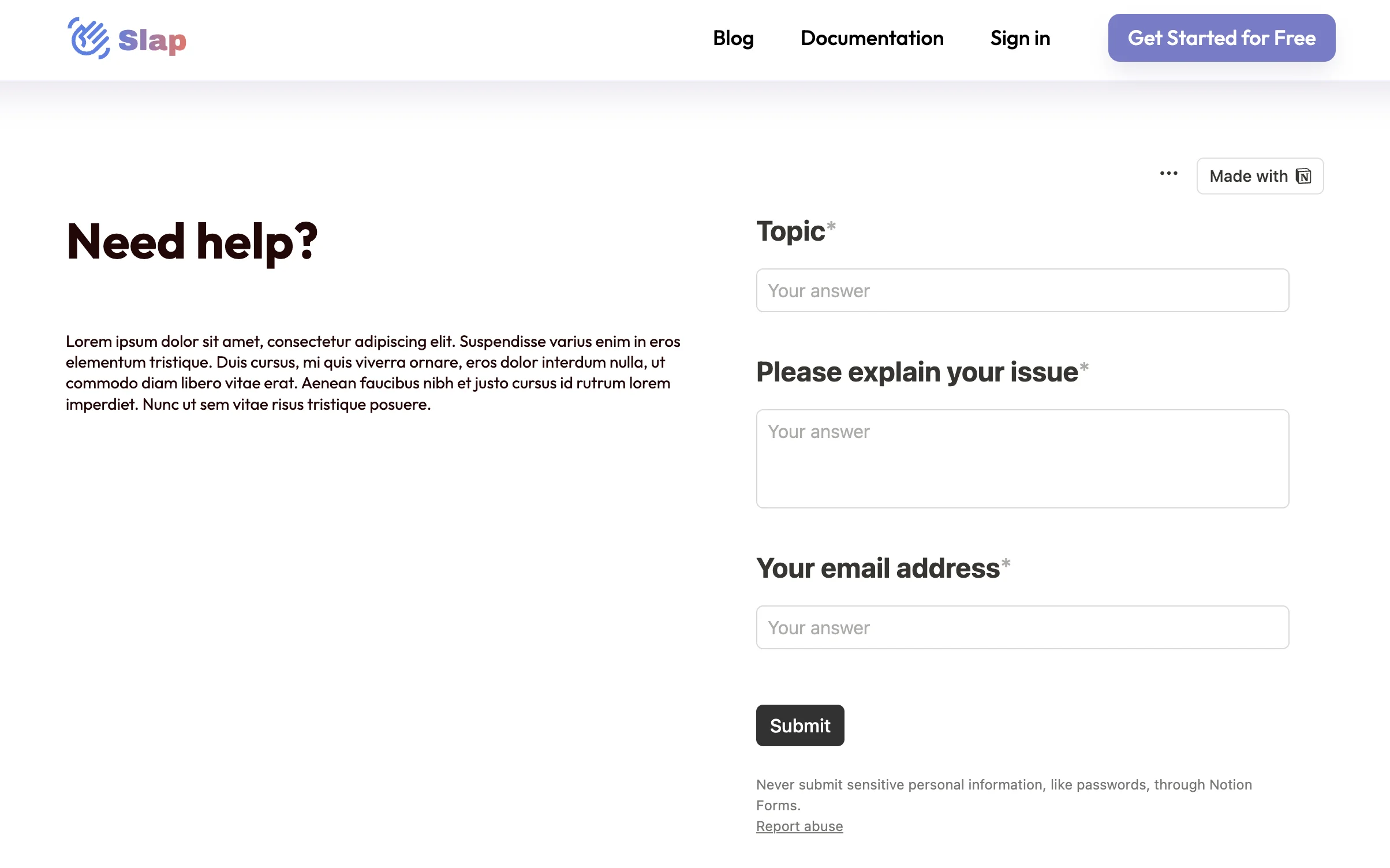Intégrer un formulaire Notion dans une page web
Notion permet nativement aux utilisateurs d’intégrer des pages et des formulaires Notion publics sur leurs sites web. ⚠️ Cette fonctionnalité est actuellement en cours de déploiement progressif et pourrait ne pas encore être disponible pour tous les utilisateurs !
Comme Slap est compatible avec les formulaires Notion, c’est un moyen très pratique de rationaliser la communication client. Vous pouvez désormais facilement intégrer un formulaire Notion sur votre site web pour :
- Permettre aux clients de soumettre des tickets directement depuis votre site web.
- Recevoir les informations complètes et structurées dans Notion.
- Répondre aux clients par e-mail sans quitter Notion grâce à Slap.
Étape 1 : S’assurer que le formulaire est public
- Ouvrez le formulaire Notion que vous souhaitez intégrer.
- Naviguez vers le menu ‘Partager le formulaire’.
- Confirmez que le formulaire est défini comme public.
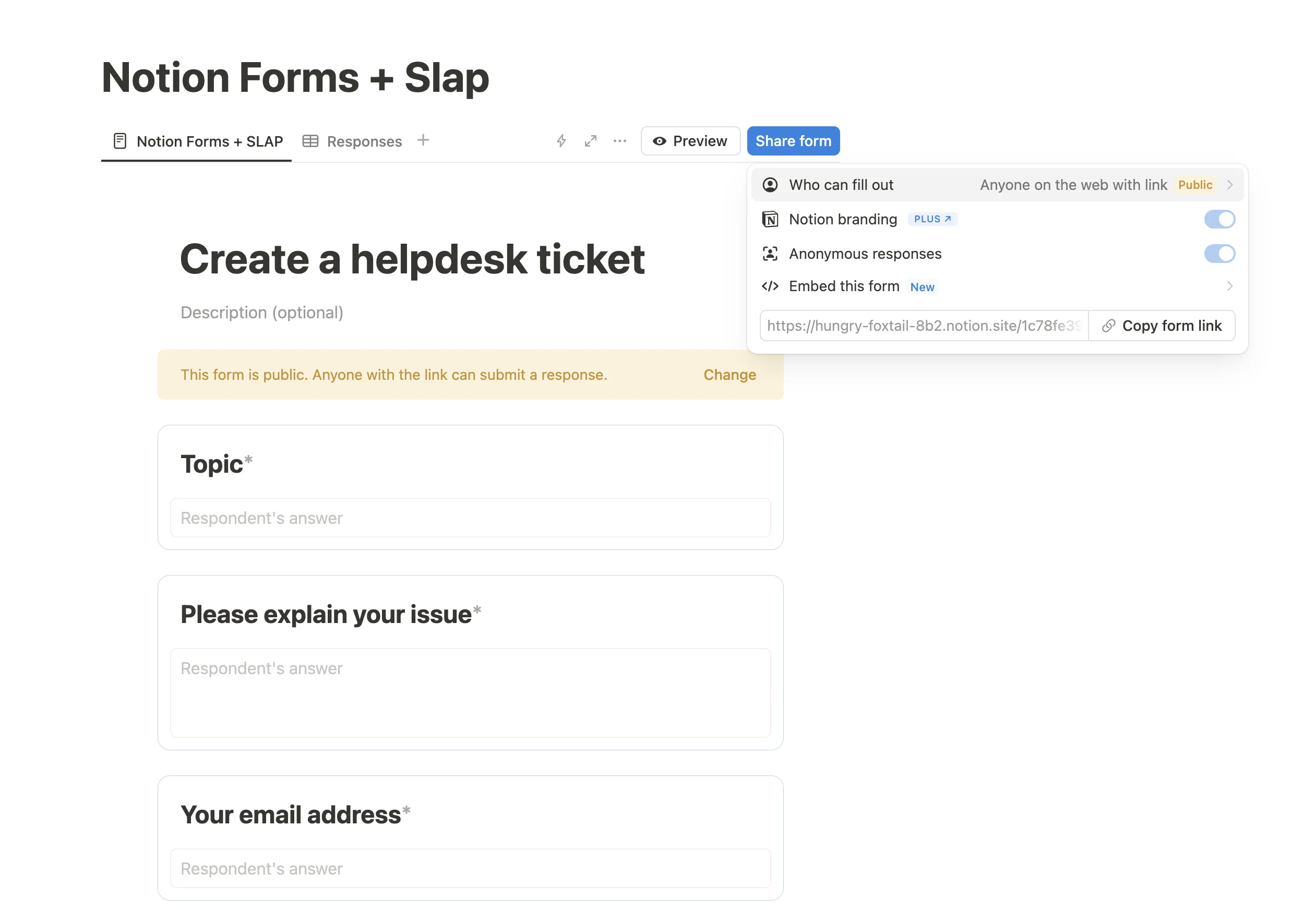
Étape 2 : Copier le code d’intégration
- Dans le menu ‘Partager le formulaire’, recherchez l’option ‘Intégrer ce formulaire’.
- Cliquez dessus pour copier le code d’intégration fourni.
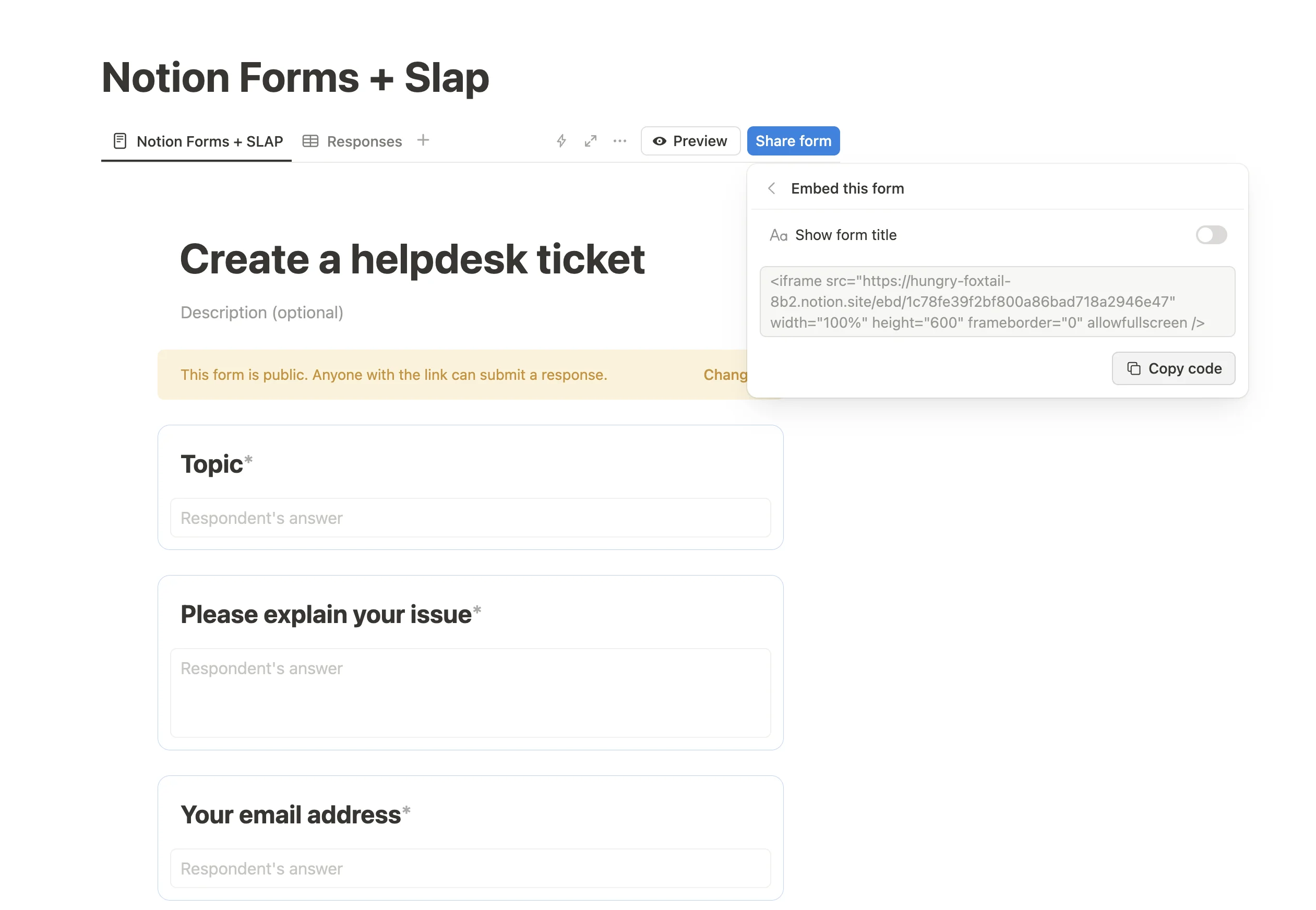
Étape 3 : Préparer votre site web
- Ouvrez votre constructeur de site web (par exemple, Webflow).
- Naviguez vers la page où vous souhaitez intégrer le formulaire Notion.
Étape 4 : Ajouter un composant d’intégration de code
- Insérez un composant ‘Intégration de code’ sur la page.
- Collez le code d’intégration Notion que vous avez copié précédemment.
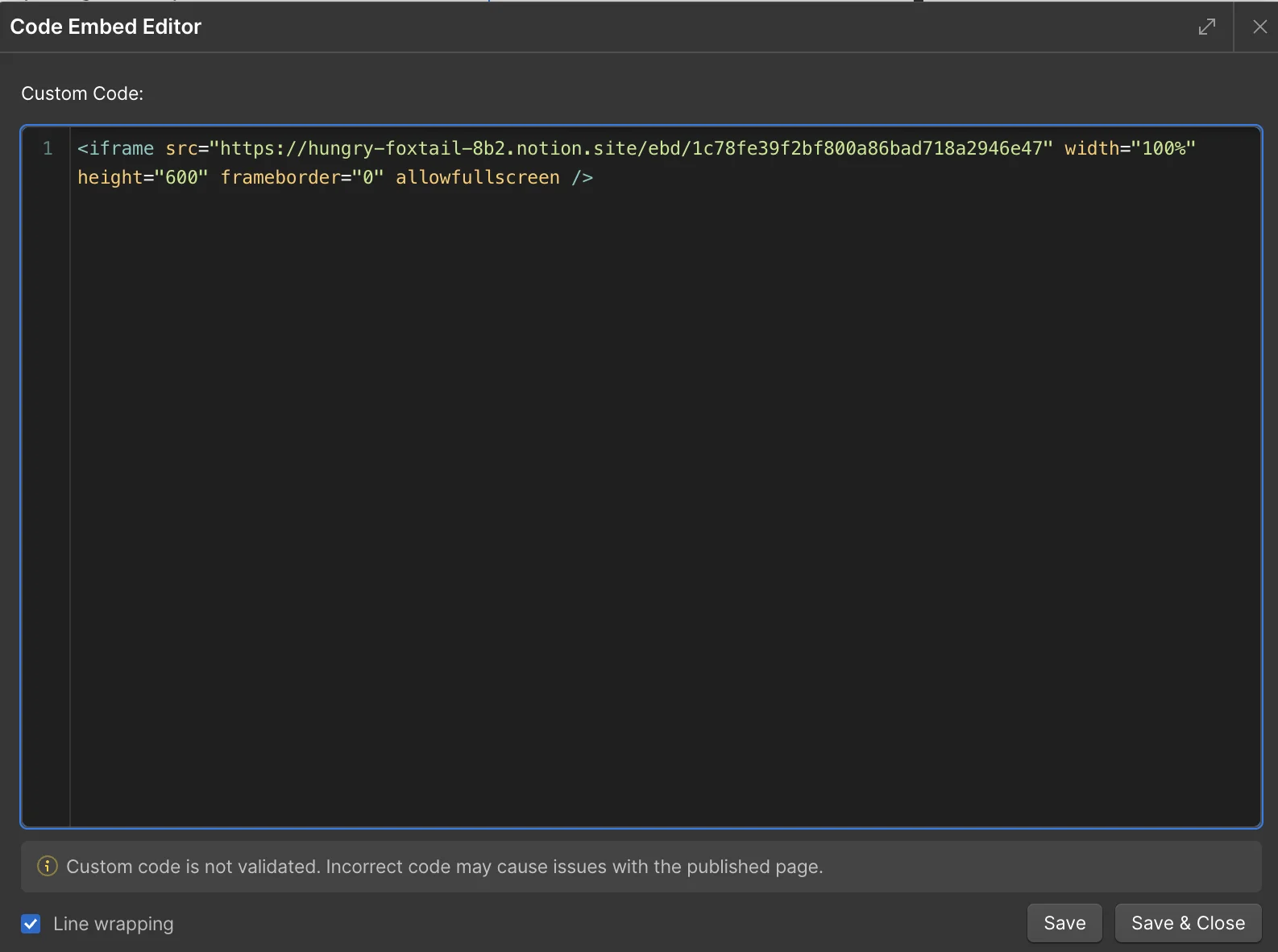
Exemple de ce à quoi cela ressemble sur Webflow
Étape 5 : Ajuster la fermeture de l’iFrame
- Assurez-vous que l’iFrame est correctement fermé dans le code d’intégration pour éviter les problèmes d’affichage : remplacez le “/>” par “”.
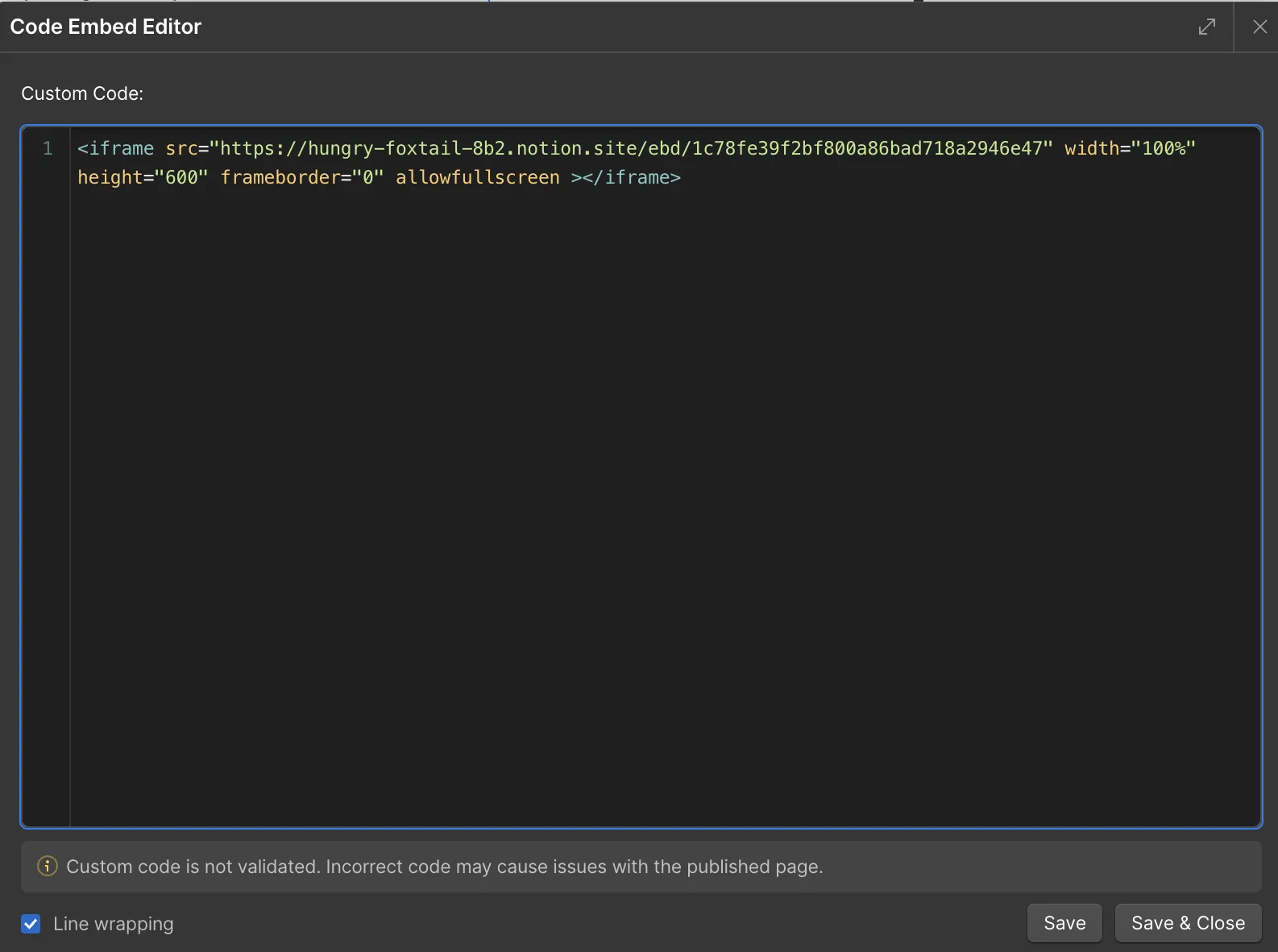
Étape 6 : Enregistrer et publier
- Enregistrez vos modifications dans le constructeur de site web.
- Publiez la page pour voir le formulaire Notion intégré.